ms오피스 정품인증 크랙사용 오류 없이 하는 방법
ms오피스 2013, 2016, 2019의 오피스 버전의 무료 체험판 버전을 정품인증을 통해서 사용하고자 할 경우, 많이 사용하는 크랙이 KMA_Tool 입니다. 엑셀이 필요하거나 파워포인트만 필요하다고 생각하는 경우에도 동일하게 진행하면 됩니다.
인터넷 검색을 통해서 찾아보면 여기저기 많이 나오며 실행파일을 실행후에 어떻게 해야 하는지에 대한 방법에 대해서도 자세하게 나옵니다. 그런데 제대로 인증이 안되는 경우가 많습니다.
자신의 오피스 제품이 인증되었다고 착각하는 유저가 많아서, 먼저 계정인증이 제대로 된것인지 확인하는 방법부터 알려줄께요. 우선 MS오피스 제품중 하나의 프로그램을 선택후에 실행해 주세요.
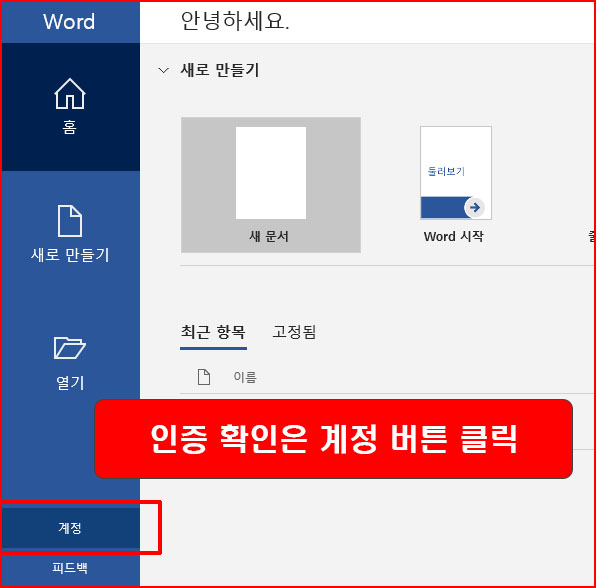
실행하고나서 계정 버튼을 클릭해 주어야 합니다. 계정 버튼을 클릭해서 정품인증이 되었는지 안되었는지에 대한 정보를 제공해 주는 메세지를 확인하면 됩니다.
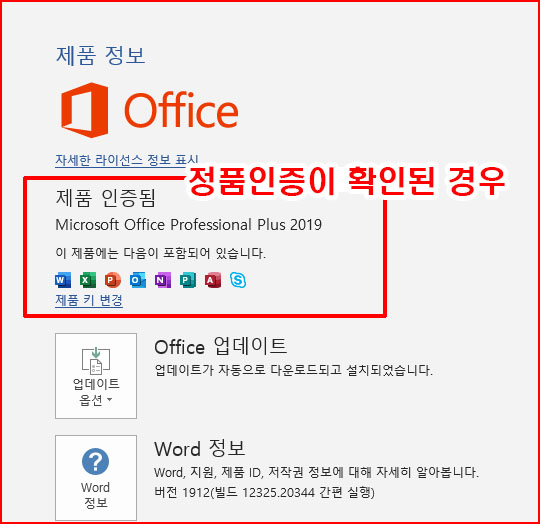
반드시 이곳을 통해서 확인해야 정확하게 인증이 되었는지를 알 수 있습니다. 오피스 제품을 어디서 다운받아야 하는지에 대한 의문을 가진 유저들은 MS공식 사이트에서 받아도 되고 툴을 이용해서 다운받아 실행해도 됩니다.
이제, KMS 툴을 이용해서 제대로 인증되는 방법을 차분히 알려주겠습니다. 한번에 되지 않을때도 있고 여러번 반복해야 되는 경우도 있습니다.
이유는 크랙으로 생성된 키가 이미 있거나 잘못된 번호로 생성되는 경우도 존재하기 때문입니다. 키 생성과 인증방식은 영문으로 되어 있지만, 메세지 중간에 Error라는 메세지가 있어도 인증이 되는 경우가 있고, 그렇지 않은 경우도 존재합니다.
프로그램을 다운받는 곳은 링크걸지 않겠습니다. 이미 다운받아서 실행하다가 오류가 나거나 제대로 인증을 받지 않아서 찾은 분들을 위해서 적는 글이니까요. 순서대로 하는 방법만 알려줄께요.
1. 오피스 파일이 설치가 되어 있거나 2019버전이 아니라 하더라도 메뉴에서 office 2019 install 버튼을 클릭해 주세요. 설치하는게 아니라 다음 메뉴창을 보기 위한 카테고리입니다.
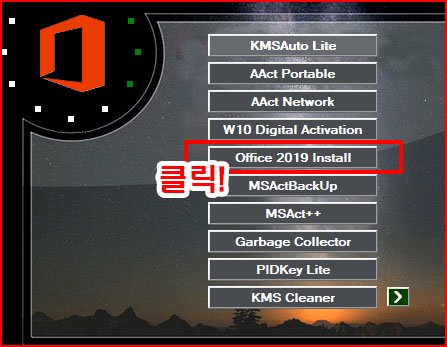
2. 아래와 같은 창이 보인다면 Utilities 카테고리탭을 선택후에 Office RETAIL VL을 클릭해 줍니다. 메세지의 내용에 completed라는 글자가 보이면 ACtivate Office 버튼을 클릭해 줍니다.
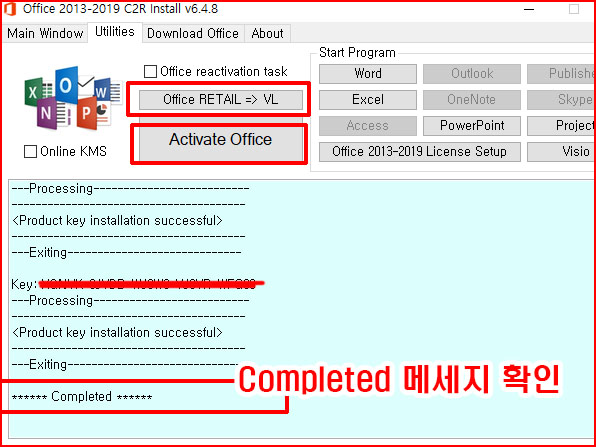
3. 인증이 한번에 되었다면 다행이지만 인증이 되지 않았다면 계속 진행합니다. ACtivate Office 버튼 옆의 office 2013-2019 Licensce Setup 메뉴를 클릭해서 맨아래에 있는 refresh버튼을 클릭해 주세요.
설치된 목록이 제대로 나오지 않는 경우 Refresh버튼을 다시 클릭해 주거나 우측에 있는 메뉴 Office 어쩌구 VL 중 아무거나 하나 클릭해 주세요.
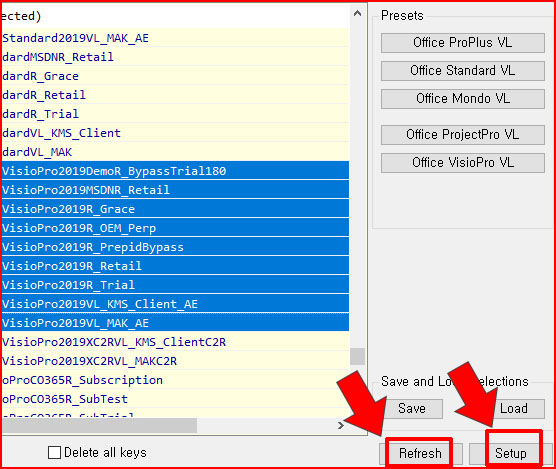
4. 설치된 엑셀, 파워포인트, 워드 등의 프로그램과 체크가 올바르게 되어 있다면 SEtup버튼을 클릭한 후에 로딩이 끝나면 위 그림의 licenceoffice 2013-2019 license setup 창을 닫아줍니다.
5. 이후에는 다시 2번 내용대로 office RETAIL VL 버튼 클릭후, 생성된 키가 완료되면 ACtivate Office버튼을 클릭해서 다시 정품인증을 받으면 됩니다.
6. 이렇게 해서도 실패하는 경우가 가끔씩 있습니다. 이런 경우, 이미 프로그램 설치 인식 과정은 확인이 되었기 때문에 Office Retail vl버튼과 Activate office 버튼을 이용해서 반복 수행해서 정품인증이 될때까지 여러번 하면 됩니다.
정품인증을 진행하는 경우에는 반드시 MS오피스 관련 프로그램이 실행되지 않는 상태에서 진행해야 하며, 진행과정 중 응답 없음 표시가 나오는 경우, 프로그램을 닫은 후 재실행해서 시도하면 됩니다.
백신이 깔려있는 경우, 백신의 실시간 감시 기능을 끄고 해야 하며, 윈도우의 디펜더나 자체 바이러스 감지 기능을 켜놓고 있는 경우 실시간 보호를 끄고 실행해야 합니다. 윈도우10 기준으로 바이러스 방지 설정의 실시간 보호 기능을 끄는 방법은 아래 링크를 참고하시길 바랍니다.
윈도우10 실시간 감시 기능 끄는 방법
어떠한 이유로든, 실시간 감시 기능을 꺼야 하는 상황이 올때가 있습니다. 이런 경우를 대비해서 감시 기능...
blog.naver.com
제가 테스트로 여러번 깔고 설치하고 반복해본 결과 정품인증 실패횟수가 최대 5번정도까지 나오기도 했습니다. 저보다 도 인증실패가 더 뜨는 사람도 있을텐데, 반복해서 키 생성과 ACtivate 버튼을 눌러 주면 결국 됩니다.
'IT 팁' 카테고리의 다른 글
| Windows installer 오류 해결 방법 6가지로 프로그램 문제 해결하기 (3) | 2020.02.25 |
|---|---|
| 포토샵 시작화면 로드중 없애는 방법으로 느려지거나 멈춤 오류 해결하기 (3) | 2020.02.11 |
| 윈도우10 Usb로 설치 쉽게 할 수 있는 간단한 방법 (0) | 2020.01.31 |
| 캐드로 보기 위해서 다운받은 파일을 클릭시 오류로 열리지 않을때 해결 방법 (0) | 2019.12.22 |
| 엔비디아 익스피리언스를 윈도우 시작시 자동 실행 않되게 만들기 (2) | 2019.12.03 |





